Trong quá trình sử dụng laptop, người dùng đôi khi gặp phải tình trạng laptop không nhận ổ cứng, gây ra sự khó khăn trong quá trình sử dụng laptop để làm việc, học tập hay giải trí. Để khắc phục vấn đề này, có một số nguyên nhân dẫn đến tình trạng laptop không nhận ổ cứng. Cùng với laptop Dell chỉ ra nguyên nhân và 5 cách khắc phục lỗi laptop không nhận ổ cứng đơn giản nhất trong bài viết này.

Mục lục
Nguyên nhân laptop không nhận ổ cứng là gì?
Chân tiếp xúc của ổ cứng bị bám bụi

Tình trạng này thường xảy ra do sử dụng laptop trong thời gian dài mà không vệ sinh định kỳ. Bụi bám trên chân tiếp xúc gây cản trở laptop nhận ổ cứng, gây trải nghiệm không hoàn hảo cho người dùng.
Sai cài đặt BIOS

Nếu laptop không nhận ổ cứng, có thể do ổ cứng bị vô hiệu hóa trong System Setup. Một số nhà sản xuất có xu hướng tự động vô hiệu hóa các cổng không sử dụng trong BIOS. Đây không phải là nguyên nhân mới gây ra tình trạng laptop không nhận ổ cứng.
Bị tấn công bởi virus

Có thể laptop của bạn bị tấn công bởi các phần mềm độc hại được cài đặt trên máy hoặc do nhấn phải các đường link không an toàn. Điều này tạo cơ hội cho virus xâm nhập vào laptop và gây ra tình trạng không nhận ổ cứng.
Hư hỏng nặng của ổ cứng

Nếu ổ cứng laptop bị hư hỏng, nó sẽ ảnh hưởng đến các vùng trên ổ cứng và làm cho nó không thể đọc – ghi dữ liệu.
Cách khắc phục lỗi laptop không nhận ổ cứng
Vệ sinh laptop định kỳ 6-9 tháng 1 lần

Để khắc phục tình trạng laptop không nhận ổ cứng, bạn nên thường xuyên kiểm tra và vệ sinh các điểm tiếp xúc của ổ cứng. Sử dụng các công cụ vệ sinh chuyên dụng để làm sạch các chân tiếp xúc và khắc phục tình trạng này một cách hiệu quả.
Quét virus và cài đặt phần mềm diệt virus
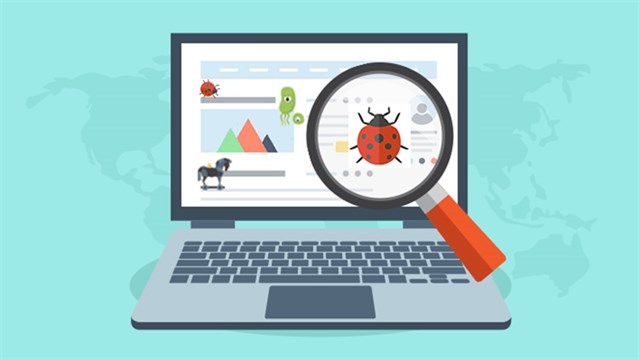
Kiểm tra laptop của bạn để xác định xem có virus nào tấn công ổ cứng không. Nếu có, hãy quét và diệt virus bằng phần mềm diệt virus đáng tin cậy. Điều này giúp giảm thiểu tình trạng laptop bị tấn công và đánh cắp thông tin.
Kiểm tra với cổng SATA khác hoặc thay cáp mới

Nếu laptop không nhận ổ cứng liên quan đến cổng SATA, bạn có thể thử nghiệm bằng cách tháo ổ cứng và cắm vào một cổng SATA khác để xem liệu nó hoạt động hay không. Ngoài ra, bạn cũng có thể thay thế cáp SATA bằng một cáp mới để kiểm tra xem máy tính có nhận ổ cứng hay không. Điều này đặc biệt hữu ích trong trường hợp cổng SATA bị lỗi hoặc hư hỏng.
Cập nhật driver cho ổ cứng
Hãy đảm bảo rằng laptop của bạn đang sử dụng driver ổ cứng SSD phiên bản mới nhất. Việc sử dụng driver cũ có thể gây ra hoạt động không đúng của ổ cứng và dẫn đến tình trạng laptop không nhận ổ cứng. Hãy cập nhật driver để đảm bảo hoạt động ổn định của ổ cứng.
Truy cập vào ổ cứng bằng Disk Management
Bước 1: Truy cập vào Disk Management bằng cách nhấn tổ hợp phím Window + X.
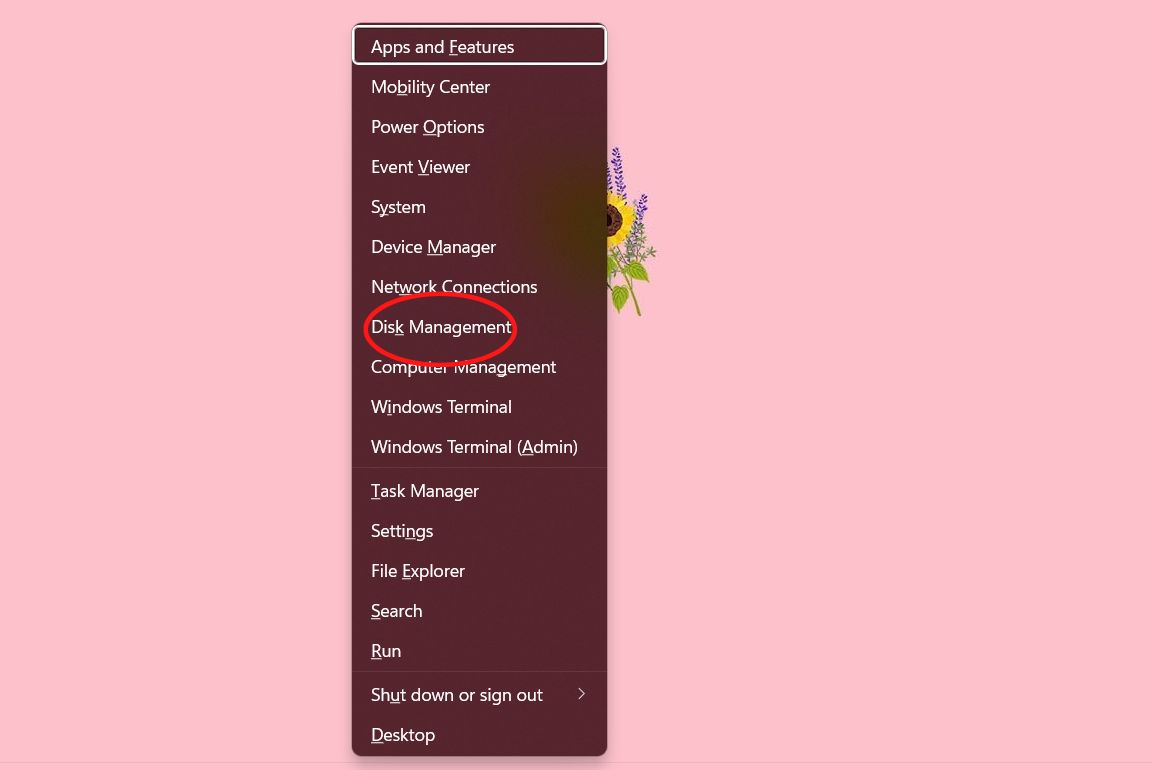
Bước 2: Chọn mục “Disk Management” trong danh sách hiển thị. Tìm đến dòng “Unknown” và “Not Initialized”, sau đó chọn “GPT” và nhấn “OK”.
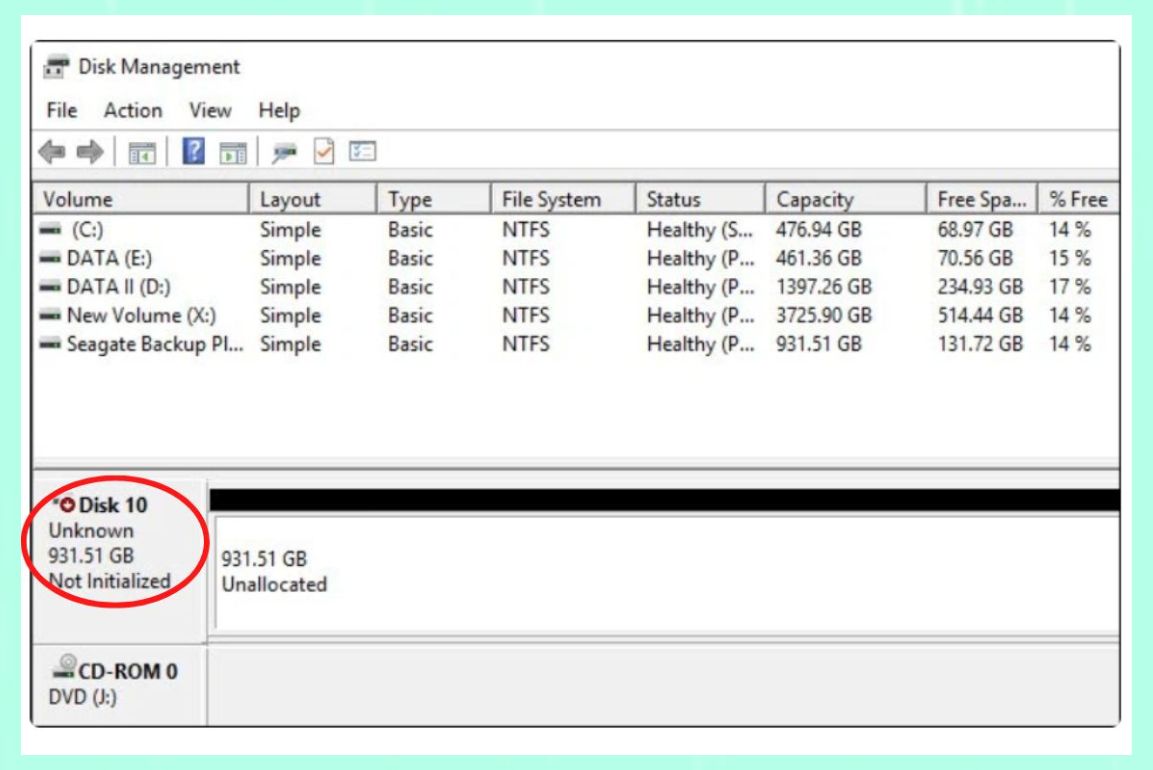
Bước 3: Click chuột phải và chọn “New Simple Volume”.
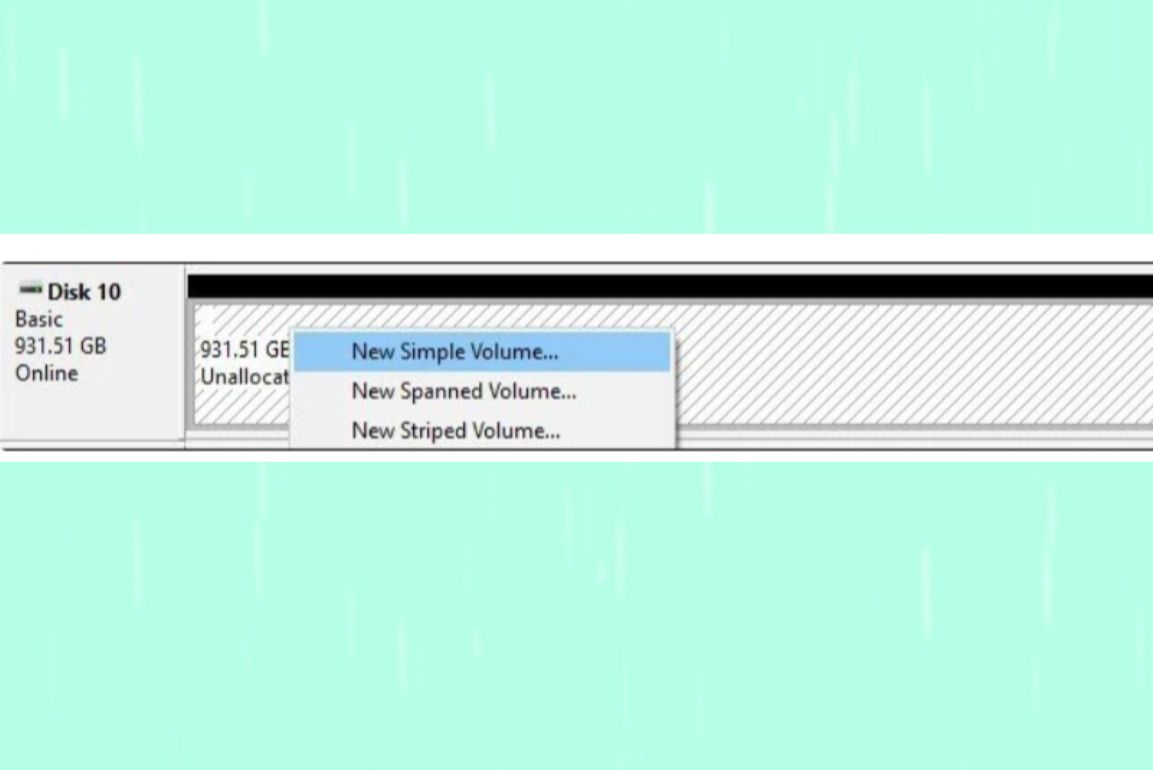
Bước 4: Tiếp theo, chọn “Next” và gán một ký tự cho ổ cứng. Sau đó, chọn định dạng “NTFS” trong mục “File System” và nhấn “Next” để hoàn tất.
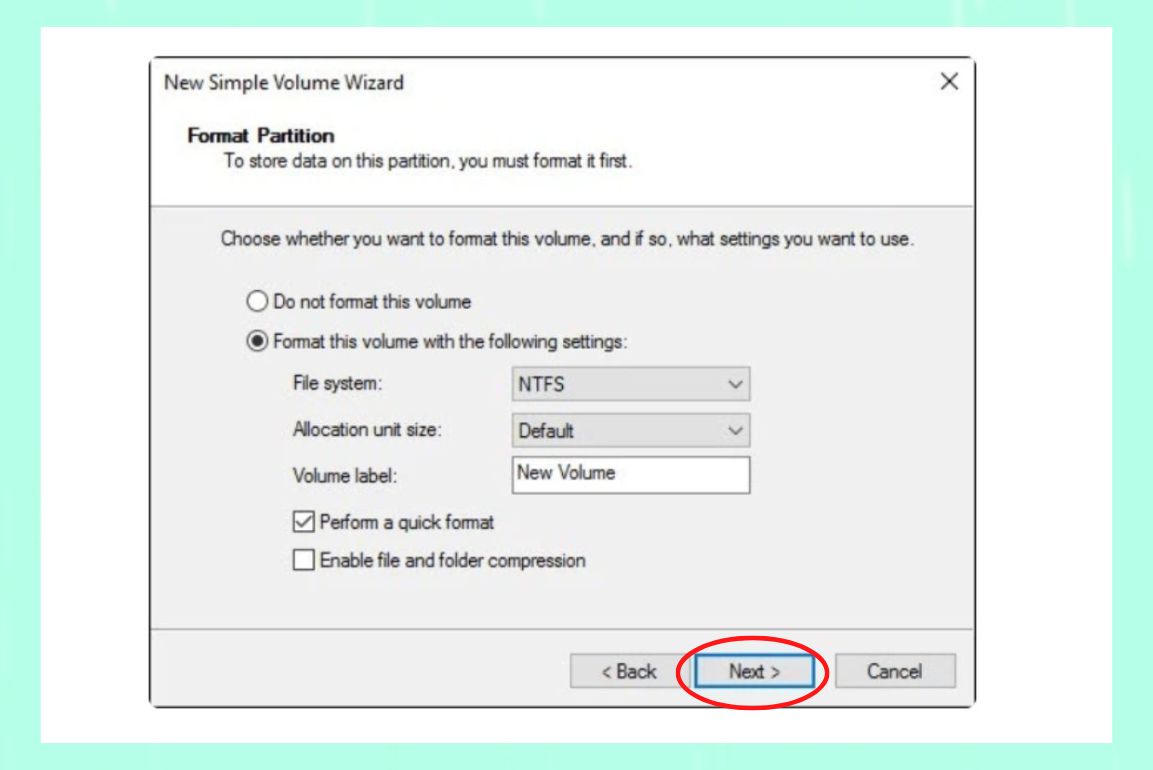
Lời kết
Hy vọng rằng qua bài viết về nguyên nhân và 5 cách khắc phục tình trạng laptop không nhận ổ cứng của chúng tốt, bạn đã có những thông tin hữu ích và sẽ thực hiện thành công. Chúc bạn may mắn và thành công trong việc khắc phục vấn đề này trên laptop của mình để có được những trải nghiệm sử dụng tốt nhất!
Dell Precision XPS, Dell Latitude, Inspiron. Laptop Dell Core i7, i5, i9. Mẹo săn hàng khuyến mãi giá rẻ. Cần là có, tìm là thấy tại laptop Dell.
Tham gia cộng đồng để cập nhật thông tin công nghệ mới nhất, những chương trình KM giảm giá, minigame định kỳ và trao đổi kinh nghiệm tại: Hội Laptop Dell ở Sài Gòn.
Nhóm ZALO mua bán, trao đổi đồ công nghệ - Anh em cùng tham gia tại: Giao nhanh bán lẹ
Laptop Dell - Call Center : 091 123 6600
65/28 Giải Phóng, Phường 4, Tân Bình
